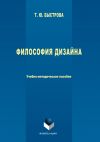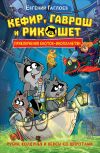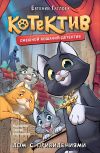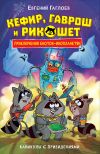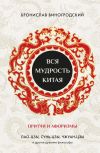Текст книги "Дизайн помещений и интерьеров в 3ds Max 2009"

Автор книги: Дмитрий Рябцев
Жанр: Программы, Компьютеры
сообщить о неприемлемом содержимом
Текущая страница: 6 (всего у книги 31 страниц) [доступный отрывок для чтения: 8 страниц]
Интерфейс и настройки 3ds Max 2009
Как и предыдущая, эта версия программы содержит в установочном пакете два программных модуля, один из которых предназначен для 32-разрядной версии операционной системы, а другой – для 64-разрядных операционных систем с поддержкой соответствующих процессоров. То есть при установке необходимо указать, в какой системе пользователь собирается работать с 3ds Max 2009. По большему счету, работа этой программы в операционных системах разрядностью 32 бита и 64 бита мало чем отличается. Важно, что 64-разрядные системы поддерживают большее количество оперативной памяти, чем 32-разрядные, а 3ds Max всегда отличался тем, что с удовольствием использовал свободную оперативную память. Ну и кроме того, в силу большей вычислительной мощности 64-разрядных систем в 3ds Max 2009 стало проще работать со сценами, в которых содержатся объекты с большим количеством полигонов.
В этой книге речь пойдет о работе с программой 3ds Max Design 2009, так как именно этот программный продукт предназначен для архитекторов, проектировщиков и специалистов по визуализации. В этом редакторе реализованы передовая технология моделирования и расчета освещения при отличной совместимости с другими продуктами Autodesk.
Самое первое отличие интерфейса пользователь заметит при запуске 3ds Max 2009. В отличие от предыдущей версии, имеющей достаточно аскетичное окно загрузки, при загрузке 3ds Max Design 2009 становится ясно, что область компьютерной графики, для которой предназначена программа, – визуализация, архитектура и дизайн (рис. 2.1). Далее, непосредственно перед загрузкой главного окна интерфейса программы появится окно, где пользователю будет предложено посмотреть несколько видеоуроков на тему материалов, модификаторов, анимации и других особенностей работы с данным трехмерным редактором (рис. 2.2).

Рис. 2.1. Окно загрузки 3ds Max Design 2009

Рис. 2.2. Окно запуска видеоуроков
Начнем с краткого описания интерфейса и настроек программы. Более подробную информацию по данной теме вы найдете в электронных справочниках, поставляемых в комплекте с 3ds Max 2009. Для доступа к ним выберите команду User Reference (Справочник пользователя) в меню Help (Справка). В этом меню также содержатся команды доступа к справочнику по языку MAXScript и электронным учебникам, содержащим описание практических примеров реализации возможностей Max. Существует и многочисленная литература по данной теме, как переводная, так и написанная русскими авторами.
Некоторые инструменты, настройки и техники моделирования будут детально описаны в практических упражнениях.
Системные требования3ds Max 2009, как, впрочем, и большинство графических редакторов, очень требователен к мощности компьютера. Основные условия комфортной работы с этим приложением зависят от количества оперативной памяти и мощности центрального процессора. Вместе с тем программа достаточно универсальна. Если сцена содержит умеренное количество моделей, их степень разбиения не слишком велика, отсутствуют сложные системы освещения и динамические взаимодействия, для продуктивной работы с Max будет достаточно компьютера с процессором Pentium-Е с тактовой частотой приблизительно 2 ГГц и объемом оперативной памяти 512-1024 Мбайт.
Нужно сказать, что на сегодняшний день эта конфигурация является минимальной для работы с редакторами трехмерной графики, в частности с 3ds Max 2009. Оптимальным же будет компьютер с процессором Core 2 Duo E6600 с тактовой частотой 2,24 ГГц и объемом оперативной памяти 1024 Мбайт. Правда, стоит заметить, что расчет глобальной освещенности по алгоритму Radiosity (Перенос излучения) или визуализация перенасыщенных объектами сцен с применением встроенных или сторонних модулей (Mental Ray, Final Render, Brazil и т. п) могут с легкостью загрузить вычислениями вышеописанную конфигурацию на 6–8 часов.
Наиболее приемлемым вариантом будет система с двумя центральными процессорами либо компьютер с двухъядерным процессором из семейства Intel Core 2 Duo или Athlon 64 X2. Кроме того, данные процессоры могут работать с 64-разрядными операционными системами. При использовании этих операционных систем быстродействие компьютера повышается главным образом за счет использования большего, чем 2 Гбайт, объема оперативной памяти. При этом возможность новых процессоров работать в двух видах ОС (32 и 64 бита) делает их вполне приемлемым приобретением при комплектации мощного компьютера для работы с графикой.
Программа 3ds Max 2009 может также весьма продуктивно работать при наличии на компьютере двух процессоров, так как поддерживает технологии распараллеливания вычислений. Компании Intel и AMD уже выпустили четырехъядерные процессоры, распределяющие вычислительные потоки по два на каждое ядро, что фактически превращает их в восьмиядерные. Компьютерные системы на основе этих процессоров являются последним словом в сфере задач трехмерной графики. А пока реальность – это создание графической станции на базе процессоров Intel Core 2 Quad или AMD Phenom 64 X4. Хотя, конечно, на сегодняшний день такие компьютеры достаточно дороги и позволить их себе может не каждый специалист, работающий в области компьютерной графики.
Выбор производителя процессора особого значения не имеет, хотя некоторые утверждают, что процессоры AMD эффективнее работают с 3ds Max, нежели процессоры Intel. Это, мягко говоря, спорное утверждение, и на практике оно не всегда оказывается верным. В остальном, чем выше частота процессора и чем новее технологии его изготовления, тем лучше. Например, система с четырехъядерным процессором Phenom 64 X4 9850 или Intel Core 2 Quad Q6600 и оперативной памятью 2048 Мбайт будет наилучшим выбором, однако данный вариант отнюдь не дешев.
Графический адаптер для работы с этой средой трехмерного моделирования можно выбрать практически любой, начиная от Radeon HD3650 фирмы ATI и GeForce 9600 фирмы NVIDIA. Видеоадаптер в данном случае производит только отображение визуализированной картинки на экран компьютера и геометрической составляющей сцены в окнах проекции, а в процессе обсчета трехмерной сцены практически не участвует. Видеоускоритель может улучшить (ускорить) работу с геометрией сцены, а в остальном вся работа по обсчету сцены ложится на центральный процессор. Тем не менее для хранения текстур требуется как минимум 128 Мбайт графической памяти (лучше всего 512 или 1024 Мбайт). Есть, конечно, профессиональные ускорители трехмерной графики (например, NVIDIA Quadro или ATI FireGL), но они никак не ускоряют процесс рендеринга (rendering), уменьшая время расчета, а только берут на себя часть работы центрального процессора, если сцена слишком насыщена объектами или объекты содержат большое количество полигонов. При использовании слабой видеокарты вращать и двигать сложную сцену в окнах проекции будет проблематично из-за притормаживания отображения. Однако профессиональные видеоадаптеры достаточно дороги и нечасто встречаются в свободной продаже, но позволяют основательно ускорить работу с 3ds Max.
Отдельно стоит рассказать о мониторе, за которым пользователю 3ds Max 2009 придется проводить время, изучая программу и создавая свои трехмерные объекты и миры. Если некоторое время назад большинство знатоков компьютерной графики однозначно отдали бы предпочтение ЭЛТ-монитору из-за лучшего отображения цветов и отсутствия зернистости, то на сегодняшний день есть весьма неплохие экземпляры жидкокристаллических мониторов графической серии. Главными параметрами монитора для работы с 3D-графикой являются правильная цветопередача, хорошая контрастность и большие углы обзора. Данные характеристики зависят от вида жидкокристаллической матрицы используемой в мониторе. Существуют несколько видов матриц:
• S-IPS (IPS) – данная технология была разработана специально для увеличения углов обзора, улучшения контрастности и цветопередачи ЖК-мониторов. Правда, побочным эффектом стало высокое время отклика (25–40 мс). Со временем эти показатели были улучшены до 16–20 мс, а современные модели мониторов на этой матрице имеют время отклика до 5 мс.
• MVA – разрабатывался компанией Fujitsu как альтернатива технологии S-IPS. Мониторы на основе этой матрицы обладают хорошей контрастностью и цветопередачей, а также малым временем отклика. Главный недостаток этой матрицы – ухудшение контрастности при смене угла обзора.
• PVA – технология схожая с MVA, разрабатывалась компанией Samsung. При этом были увеличены углы обзора, но несколько ухудшено время отклика матрицы.
• TN+Film – не вдаваясь в подробности технологии, можно сказать что мониторы на основе этой матрицы лучше подходят для других задач, нежели работа с графикой. Они обладают неидеальной цветопередачей, слабоватой контрастностью по сравнению с вышеописанными матрицами.
• Исходя из практического сравнения ЖК-мониторов на основе матриц *VA и IPS можно отметить, что IPS-матрицы лучше подходят для работы с цветной графикой (в том числе трехмерной) из-за более естественной цветопередачи.
• Стоит учесть, что мониторы с матрицей S-IPS стоят приблизительно в два раза дороже обычных и найти их в свободной продаже непросто. Про фирму-производителя сказать что-либо конкретное сложно. На данный момент практически у всех ведущих производителей компьютерных дисплеев есть свои эксклюзивные технологии, улучшающие параметры изображения. Поэтому здесь многое зависит от соотношения «цена – качество», то есть обычно чем дороже монитор ведущего производителя, тем он качественнее (не считая того случая, когда из монитора делают мультимедийную станцию, навешивая динамики, TV-tuner и другие лишние аксессуары).
Если использовать для работы ЭЛТ-дисплей, то он должен быть с диагональю как минимум 19 дюймов (а лучше 21 дюйм), частота обновления экрана у него должна быть не менее 100 Гц и разрешение 1280 х 1024 точек на дюйм. Если выбор остается за ЖК-панелью, то таких параметров, как яркость 600 кд/м2, контрастность 1000:1 будет достаточно. Время отклика для работы со статичной 3D-графикой не столь важная характеристика и 12 мс будет достаточно для работы. Существуют также ЖК-мониторы специальных графических серий, которые к тому же совмещают в себе функции графического планшета, к примеру, фирмы Apple и Wacom.
Выбор графического драйвераДля начала вам потребуется выбрать режим отображения трехмерной среды.
Видеодрайвер, с которым по умолчанию работает 3ds Max 2009, – это Direct3D, причем сменить драйвер перед первой загрузкой программы теперь нельзя. Это можно сделать из меню настроек Customize (Настройка) либо выбрав команду Start → Programs → Autodesk → Autodesk 3ds Max 2009 → Change Graphics Mode (Пуск → Программы → Autodesk → Autodesk 3ds Max 2009 → Изменить графический режим). Альтернативным средством доступа к этому инструменту является диалоговое окно, вызываемое командой Preferences (Параметры) из меню Customize (Настройка). Перейдите на вкладку Viewports (Окна проекции) и щелкните на кнопке Choose Driver (Выбор драйвера). После этого остается установить переключатель выбора драйвера в нужное положение (рис. 2.3) и щелкнуть на кнопке OK.

Рис. 2.3. Окно выбора графического драйвера
Программа предлагает на выбор один из следующих драйверов.
• Software (Программный) – графический режим, включаемый по умолчанию, когда все расчеты для правильного отображения графики (в том числе и изменение, и перемещение геометрии сцены в окнах проекции) выполняются с помощью центрального процессора. Используется при слабом видеоадаптере, не поддерживающем других графических режимов. В данное время такие видеокарты уже практически не используются, поэтому режим Software (Программный) в настройках программы остается скорее как дань традиции.
• OpenGL – поддерживается большинством современных графических акселераторов. Представляет собой открытый межплатформенный стандарт API (Application Programming Interface – интерфейс прикладного программирования), который включает в себя набор команд низкого уровня, используемых для вывода изображения на графический дисплей. Был создан компанией SGI (Silicon Graphics) и позволил отменить необходимость в драйверах, предназначенных для конкретного аппаратного обеспечения. При включении этого режима видеоадаптер используется для ускорения работы с геометрией сцены, а его видеопамять – для хранения карт текстур, применяемых в сцене. То есть в зависимости от мощности видеоускорителя этот режим позволяет использовать в сцене объекты с большим количеством полигонов и манипулировать ими, не испытывая неудобств из-за притормаживания отображения в окнах проекции.
• Direct3D – этот режим, как и предыдущий, при наличии даже средней мощности видеоускорителя дает возможность оперировать в сцене высокополигональными объектами. Данный режим использует аппаратное ускорение графики, реализуемое путем задействования стандартных библиотек MS DirectX. Для 3ds Max 2009 обновление DirectX встроено в дистрибутив.
• В списке выбора графического драйвера в 3ds Max 2009 есть еще одно положение переключателя – Custom (Выборочно), но этот режим по умолчанию неактивен и не представляет особого интереса, поэтому в данной книге описывать его мы не будем.
Главное менюСовет
В этой версии драйвер Direct3D работает намного более корректно, чем в предыдущих. Более того, производитель рекомендует работать именно с этим видеодрайвером. При его использовании вращение, перемещение и редактирование высокополигональных моделей в окнах проекции происходят заметно быстрее, чем при использовании OpenGL. Кроме того, инструмент отображения теней в окнах проекций работает только с Direct3D. Однако с некоторыми видами видеокарт режим Direct3D в 3ds Max 2009 работает по-прежнему не совсем корректно, отображая неверное затенение объектов сцены в окнах проекции с включенным освещением по умолчанию. То есть режим OpenGL, как и прежде, работает в 3ds Max 2009 более стабильно. Так как в настоящее время практически все игровые и профессиональные видеоадаптеры поддерживают оба стандарта API, какой именно графический драйвер использовать в своей работе, решать, безусловно, пользователю. Из практики известно, что оптимальным является OpenGL из-за лучшей стабильности при работе в 3ds Max. Однако Direct3D несколько быстрее работает с геометрией сцены в видовых окнах.
Окно программы 3ds Max 2009 после первого запуска имеет вид, показанный на рис. 2.4. После загрузки становится видно, что главное окно интерфейса 3ds Max 2009 визуально несколько отличается от привычного интерфейса предыдущих версий. Прежде всего наличием новых инструментов навигации View Cube (Видовой куб) и Steering Wheels (Штурвал), ускоряющих работу с объектами в видовых окнах. Это элементы интерфейса, позволяющие выполнять интуитивную навигацию по 3D-сценам (рис. 2.4).

Рис. 2.4. Главное окно программы 3ds Max 2009
Четыре окна проекции предназначены для отображения сцен. Вы можете менять их размеры путем перетаскивания границ. Щелчок правой кнопкой мыши на имени окна проекции приводит к появлению контекстного меню, в котором содержатся команды управления качеством отображения объектов, команды выбора типа проекции, а также целый ряд других команд по настройке окна.
В верхней части окна программы расположено главное меню, команды которого позволяют управлять практически всеми функциями 3ds Max 2009. В меню File (Файл) (рис. 2.5) расположены команды открытия и создания файлов, а также их сохранения и импорта.

Рис. 2.5. Меню File (Файл)
Далее расположено меню Edit (Правка) (рис. 2.6), которое содержит команды отмены и повторения операций, выделения, копирования, удаления и настройки свойств объектов, а также вращения, перемещения и масштабирования объектов, сохранения и восстановления состояния сцен.

Рис. 2.6. Меню Edit (Правка)
Команды меню Tools (Сервис) (рис. 2.7) позволяют применять к объектам различные преобразования, обеспечивают вызов различных диалоговых окон и сервисных программ. Именно здесь вы найдете инструменты для измерения расстояния между объектами или длины объектов, а также диалоговое окно, позволяющее управлять параметрами всех осветителей сцены одновременно. Названия команд, которые невозможно активировать в данный момент, выделены бледно-серым цветом, имена всех прочих команд имеют черный цвет. Выбранный пункт меню выделяется синим. Выбор команды, справа от которой присутствует стрелка, приводит к появлению дополнительного меню. В новой версии в данном меню появился пункт Grids and Snaps (Сетка и привязки), выбор которого открывает окно настройки привязок. Данное окно можно также открыть из меню Customize (Настройки). Кроме того, в меню Tools (Сервис) находится нужная команда Manage Scene States (Управление состояниями сцены), позволяющая быстро сохранить в файле указанные пользователем свойства сцены, например схему освещения или материалы.

Рис. 2.7. Меню Tools (Сервис)
Меню Group (Группа) (рис. 2.8) содержит команды создания, редактирования и разъединения двух видов организованных совокупностей объектов – групп и сборок. Объединение объектов в группу производится командой Group (Сгруппировать). Разъединение группы и доступ к ее отдельным объектам осуществляются посредством команд Ungroup (Разгруппировать) и Open (Открыть группу).

Рис. 2.8. Меню Group (Группа)
В меню Views (Проекции) (рис. 2.9) расположены инструменты управления всеми аспектами отображения объектов в 3ds Max. Например, выбрав команду Grids (Координатные сетки), а затем в появившемся подменю – команду Show Home Grid (Показать исходную сетку), вы поменяете видимость координатной сетки в активном окне проекции. В 3ds Max 2009 в этом меню добавились пункты Viewport Configuration (Настройка видового окна), который перекочевал из меню Customize (Настройка), ViewCube (Видовой куб) и SteeringWheel (Штурвал) с настройками этих инструментов. Из данного меню теперь можно установить в активное окно камеру, заменив установленный вид видом из камеры. Достаточно выбрать пункт Create Camera From View (Создать камеру из вида). Инструменты пункта Show Materials in Viewport As (Показать материалы в видовом окне как) позволяют отображать в видовых окнах материалы, визуализированные в реальном времени на объектах. С помощью пункта Viewport Lighting and Shadows (Освещение и затенение видовых окон) можно отобразить форму светового пучка установленного в сцену осветителя, а также в реальном времени отобразить тени, образуемые освещенными объектами.

Рис. 2.9. Меню Views (Проекции)
Набор инструментов Review (Пересмотр), реализованный в 3ds Max 2009, позволяет в интерактивном режиме увидеть в видовых окнах тени от источников освещения и модели с архитектурными материалами для модуля Mental Ray. Данный режим отображения теней в видовых окнах можно включить в настройках видового окна, а также в описанном выше меню. Он будет активен в том случае, если в качестве графического драйвера будет установлен Direct3D и видеоадаптер поддерживает работу с шейдерной моделью версии 2.0 и выше. Чтобы проверить возможности видеокарты, нужно выбрать в меню Views (Виды) пункт Diagnose Video Hardware (Тест видеоадаптера). Появится окно MAXScript Listener, в котором будут отображены результаты теста, включая краткое описание режима отображения теней в видовых окнах (рис. 2.10).

Рис. 2.10. Окно с отчетом результата тестирования видеоадаптера
Меню Create (Создать) (рис. 2.11) предоставляет доступ к инструментам создания различных объектов 3ds Max 2009: стандартных и улучшенных примитивов, источников света, камер и т. п. Альтернативой данному меню является командная панель Create (Создать). В одной из прошлых версий Max в меню Create (Создать) появилась новая команда – Extended Shapes (Улучшенные формы). Она открывает дополнительное меню с командами, позволяющими создавать профили сечения типовых элементов строительных конструкций – швеллеров, уголков, тавровых и двутавровых балок и т. п.

Рис. 2.11. Меню Create (Создать)
Команды меню Modifiers (Модификаторы) (рис. 2.12) используются для активизации более чем девяноста модификаторов – инструментов, предназначенных для выделения участков сетчатых оболочек, изменения формы объектов, проецирования текстур на поверхности, скелетной деформации и решения многих других задач. Модификаторы сгруппированы по видам преобразования, например Animation (Модификаторы анимации), Selection (Модификаторы выделения), Free Form Deformers (Модификаторы свободной деформации). Команды данного меню полностью дублируют инструменты, имеющиеся на командной панели Modify (Модификация). В текущей версии программы были улучшены следующие модификаторы:
• Hair and Fur (Волосы и шерсть) – предназначен для имитации волос, меха или травы.
• Cloth (Ткань) – придает плоскому трехмерному объекту физические свойства ткани.
• Radiosity (Перенос излучения) – позволяет подготовить трехмерный объект к расчету глобальной освещенности методом Radiosity (Перенос излучения) путем разбиения поверхности объекта на треугольники, относительно которых будет произведен расчет распределения энергии, генерируемой источниками света.

Рис. 2.12. Меню Modifiers (Модификаторы)
Меню reactor (Реактор) (рис. 2.13) включает в себя элементы управления динамикой взаимодействия объектов, с помощью которых можно наделить трехмерный объект сцены реальными физическими свойствами. В этой версии данный пункт был убран из главного меню и перенесен в меню Animation (Анимация). (В приложении А рассматривается динамика взаимодействия объектов с помощью модуля reactor (Реактор).)

Рис. 2.13. Меню reactor (Реактор)
В меню Animation (Анимация) (рис. 2.14) содержатся команды создания анимации и управления ею. С помощью команд этого меню можно вызывать инструменты управления контроллерами анимации, а также осуществлять предварительный просмотр роликов. В этой версии был добавлен пункт Walkthrough Assistant (Создание облета), который открывает диалоговое окно, позволяющее быстро создать камеру для облета сцены.

Рис. 2.14. Меню Animation (Анимация)
Команды меню Graph Editors (Графические редакторы) открывают диалоговые окна, предназначенные для настройки параметров анимации объектов (рис. 2.15). В одной из предыдущих версии появилась команда вызова инструмента Motion Mixer (Микшер движений). Он предназначен для упрощения работы с анимированными объектами, а в частности для нелинейного микширования.

Рис. 2.15. Меню Graph Editors (Графические редакторы)
Меню Rendering (Визуализация) (рис. 2.16) содержит команды, отвечающие за визуализацию сцены и наложение различных эффектов. Здесь же находится команда запуска редактора материалов. Особенно хочется отметить такой полезный инструмент, как Batch Render (Пакетная визуализация), позволяющий просчитывать несколько изображений или анимационных последовательностей подряд и сохранять в различных файлах. Команда Render Setup (Настройки визуализации) открывает одноименное диалоговое окно (рис. 2.17), предназначенное для выбора параметров визуализации. Так как по умолчанию при открытии программы установлен визуализатор Mental Ray, в этом окне имеются следующие вкладки:

Рис. 2.16. Меню Rendering (Визуализация)

Рис. 2.17. Диалоговое окно с настройками визуализации
• Common (Общие параметры) – содержит область выбора интервала времени и диапазона визуализируемых кадров, настройки размеров выходного изображения, свиток выбора активного визуализатора и некоторые другие параметры.
• Renderer (Визуализатор) – на этой вкладке располагается свиток настроек некоторых настроек визуализатора Mental Ray. В частности, здесь можно установить параметры сглаживания, алгоритма визуализации, трассировки лучей, эффектов камеры, а также качество теней и смещения.
• Indirect Illumination (Непрямое освещение) – позволяет выбрать вид и управлять качеством глобального освещения и каустики, используемой в сцене.
• Processing (Обработка) – здесь находятся инструменты, используемые для диагностики глобального освещения сцены. Кроме того, на этой вкладке расположен свиток настроек распределенного пакетного рендеринга.
• Render Elements (Визуализация элементов) – содержит свиток настроек поэлементной визуализации. Используя данный вид визуализации, можно сохранить в отдельном изображении зеркальные отражения, тени, самосвечение, атмосферные эффекты и другие элементы сцены.
Более подробные сведения о параметрах, содержащихся в описанном диалоговом окне, можно почерпнуть в руководстве пользователя программы 3ds Max 2009.
В этой версии программы, в частности это относится к 3ds Max Design 2009, появился новый пункт главного меню – Lighting Analysis Assistant (Анализ освещенности) (рис. 2.18). С его помощью, используя специальные инструменты диалогового окна, можно оценить освещенность сцены в любой ее точке. Причем уровень освещенности будет отображен в физических единицах измерения светового потока (люксах).

Рис. 2.18. Меню Lighting Analysis Assistant (Анализ освещенности)
Меню Customize (Настройка) упоминалось выше. Именно тут содержатся команды настройки, сохранения и загрузки описаний элементов интерфейса (рис. 2.19). Начиная с одной из прошлых версий, за настройку пользовательских и системных маршрутов доступа к файлам отвечают отдельные команды.

Рис. 2.19. Меню Customize (Настройка)
Меню MAXScript (рис. 2.20) содержит команды создания, исполнения и отладки сценариев и макросов на языке MAXScript. Также с помощью этого меню можно запустить отладчик сценариев, упрощающий работу по созданию дополнительных программных модулей. В прошлой версии появился новый редактор скриптов MAXScript ProEditor, который представляет собой удобный интеллектуальный интерфейс работы с языком MAXScript и позволяет улучшить работу по написанию сценариев для автоматизации работы в 3ds Max. Редактор поддерживает быстрое открытие больших сценариев, цветовую подсветку кода, отображение нумерации строк и др.

Рис. 2.20. Меню MAXScript
Меню Help (Справка) содержит команды вызова руководства пользователя 3ds Max 2009, видеоуроков, а также руководства по Mental Ray. Более подробно с этим меню читателю предлагается разобраться самостоятельно.